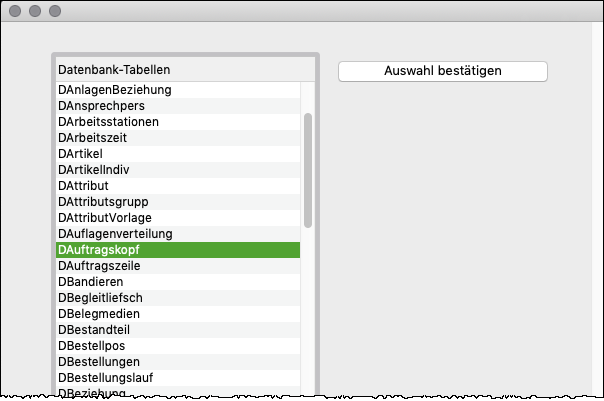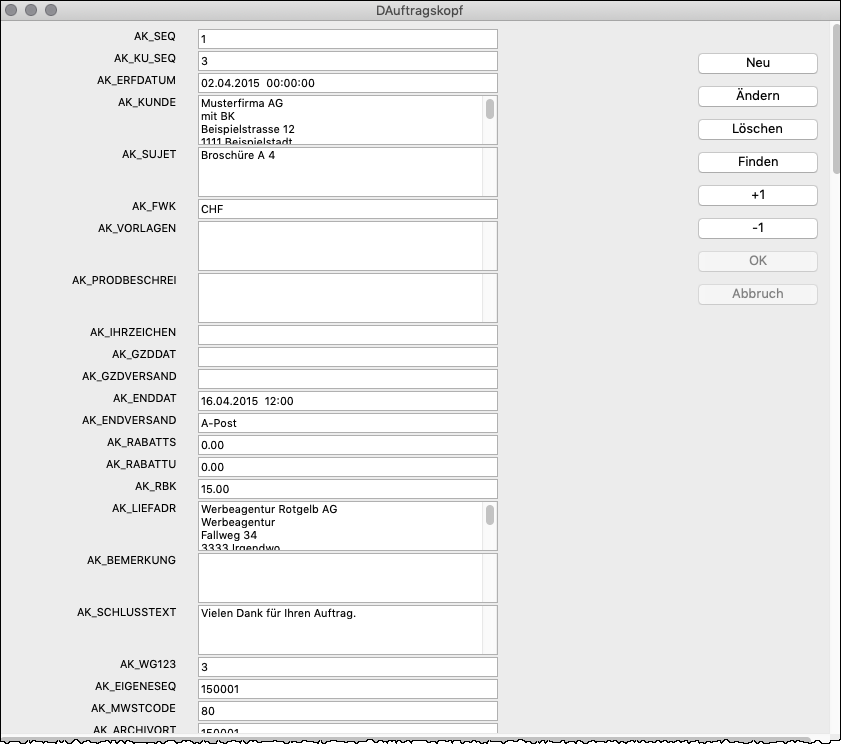Datenbank-Tabellen: Unterschied zwischen den Versionen
Zur Navigation springen
Zur Suche springen
Cavi (Diskussion | Beiträge) (Die Seite wurde neu angelegt: „Dieses Fenster erreichen Sie unter «'''Einstellungen -> Masterfenster'''». <div class="Vorlage_Achtung" style="background:transparent; border: 0.18em solid…“) |
Cavi (Diskussion | Beiträge) Keine Bearbeitungszusammenfassung |
||
| Zeile 1: | Zeile 1: | ||
Dieses Fenster erreichen Sie unter «'''Einstellungen -> Masterfenster'''». | Dieses Fenster erreichen Sie unter «'''Einstellungen -> Masterfenster'''». | ||
<div class="Vorlage_Achtung" style="background:transparent; border: 0.18em solid #FF6666; border-left:1em solid #FF6666; margin:0.5em 0em; overflow:hidden; padding:0.5em; text-align:left; width:auto;"> | <div class="Vorlage_Achtung" style="background:transparent; border: 0.18em solid #FF6666; border-left:1em solid #FF6666; margin:0.5em 0em; overflow:hidden; padding:0.5em; text-align:left; width:auto;"> | ||
<p>Um | <p>Um Datenverlusten vorzubeugen, sollten nur erfahrene Anwender die Funktionen dieses Fensters nutzen. Nehmen Sie im Zweifelsfall Kontakt mit [mailto:support@profile.ch?subject=Supportanfrage support@profile.ch] auf. | ||
</p> | </p> | ||
</div> | </div> | ||
In diesem Fenster können können Sie direkt Datenbanktabellen öffnen und bearbeiten. | In diesem Fenster können können Sie direkt Datenbanktabellen öffnen und bearbeiten. | ||
Tun Sie dies bitte nur | Tun Sie dies bitte nur mit Bedacht zur Lösung von Spezialfällen. | ||
;Vorgehen | ;Vorgehen | ||
*Wählen Sie im Startfenster die Tabelle mit dem Datensatz, den bearbeiten | *Wählen Sie im Startfenster die Tabelle mit dem Datensatz, den es zu bearbeiten gilt. | ||
*Bestätigen Sie die Auswahl. | *Bestätigen Sie die Auswahl. | ||
:Es öffnet sicht nun der Datensatz-Editor. | |||
[[Datei:Datenbanktabellen Auswahl.png]] | [[Datei:Datenbanktabellen Auswahl.png]] | ||
''Abbildung: Auswahl der zu ladenden Datenbanktabelle | ''Abbildung: Auswahl der zu ladenden Datenbanktabelle<br><br> | ||
*Nutzen Sie die «Blättern»-Funktion (« | *Nutzen Sie die «Blättern»-Funktion («+1»/«-1»), um den zu ändernden Datensatz zu finden. | ||
*Alternativ können Sie auch in den einzelnen Feldern suchen. | *Alternativ können Sie auch in den einzelnen Feldern suchen. | ||
**Gehen Sie in den Bearbeitungsmodus mittels «Ändern». | **Gehen Sie in den Bearbeitungsmodus mittels «Ändern». | ||
**Suchen Sie beispielsweise nach der Lieferadresse | **Suchen Sie beispielsweise nach der Lieferadresse der Werbeagentur «Rotgelb» im Feld «'''AK_LIEFADR'''», wenden Sie die Platzhaltersuche mit Sternchen an: «'''*Rotgelb*'''». | ||
** | **Kontrollieren Sie danach mit de «Blättern»-Funktion («+1»/«-1»), ob es mehrere Fundstellen gibt. | ||
*Nehmen Sie die Änderung vor. | *Nehmen Sie die Änderung vor. | ||
* | *Bestätigen Sie die Änderung mit «OK». | ||
[[Datei:Datenbanktabellen Editor.png]] | [[Datei:Datenbanktabellen Editor.png]] | ||
''Abbildung: Fenster des Datensatz-Editors | ''Abbildung: Fenster des Datensatz-Editors | ||
==Verwandte Themen== | ==Verwandte Themen== | ||
[[ | [[Datenbank-Server]]<br> | ||
[[SQL-Abfragen]] | |||
↑ [[Einstellungen]] | ↑ [[Einstellungen]] | ||
[[Kategorie:Handbuch Helper]] | [[Kategorie:Handbuch Helper]] | ||
Version vom 4. September 2019, 02:12 Uhr
Dieses Fenster erreichen Sie unter «Einstellungen -> Masterfenster».
In diesem Fenster können können Sie direkt Datenbanktabellen öffnen und bearbeiten. Tun Sie dies bitte nur mit Bedacht zur Lösung von Spezialfällen.
- Vorgehen
- Wählen Sie im Startfenster die Tabelle mit dem Datensatz, den es zu bearbeiten gilt.
- Bestätigen Sie die Auswahl.
- Es öffnet sicht nun der Datensatz-Editor.
Abbildung: Auswahl der zu ladenden Datenbanktabelle
- Nutzen Sie die «Blättern»-Funktion («+1»/«-1»), um den zu ändernden Datensatz zu finden.
- Alternativ können Sie auch in den einzelnen Feldern suchen.
- Gehen Sie in den Bearbeitungsmodus mittels «Ändern».
- Suchen Sie beispielsweise nach der Lieferadresse der Werbeagentur «Rotgelb» im Feld «AK_LIEFADR», wenden Sie die Platzhaltersuche mit Sternchen an: «*Rotgelb*».
- Kontrollieren Sie danach mit de «Blättern»-Funktion («+1»/«-1»), ob es mehrere Fundstellen gibt.
- Nehmen Sie die Änderung vor.
- Bestätigen Sie die Änderung mit «OK».
Abbildung: Fenster des Datensatz-Editors